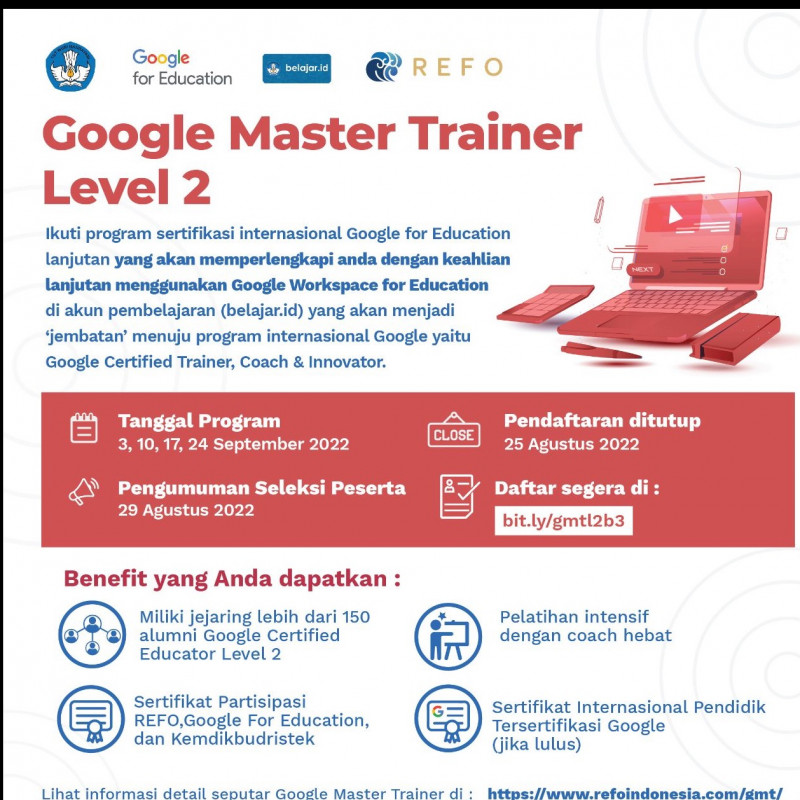Обзор: перенос Google Workspace в Microsoft 365 с помощью Мастера переноса — Migrate to Microsoft 365
Twitter LinkedIn Facebook Адрес электронной почты
- Статья
- Чтение занимает 3 мин
Работайте из единого центра, перенеся документы, данные и пользователей Google в OneDrive, SharePoint и Teams в Microsoft 365.
Как это работает?
- Шаг 1. Подключениек Google. Войдите в учетную запись Google и добавьте приложение переноса данных Microsoft 365 в пользовательские приложения учетной записи рабочей области Google.
- Шаг 2. Проверкаи оценка учетных записей Google Drive автоматически сканируются. После сканирования загрузите созданные отчеты и журналы и убедитесь в отсутствии проблем, которые могут помешать миграции.
- Шаг 3. Скопируйте список миграций после того, как google Диск будет сканирован и определен в готовности, добавьте их в список миграции.
- Шаг 4. Просмотрпутей назначения. Мы автоматически сопоставляем исходные пути с любыми точно соответствующими путями назначения. Убедитесь, что содержимое копируется в нужное место, проверив и при необходимости изменив каждый путь назначения.
- Шаг 5.Сопоставление удостоверений групп и пользователей в Google Диске с учетной записью в Microsoft 365 для переноса параметров разрешений Google Drive.

- Шаг 6. Миграция и мониторинг после проверки настройки миграции, перенос учетных записей Google и отслеживание хода выполнения
Начало работы
Для начала сделайте следующее:
Перейдите в Центр миграции в Центре администрирования SharePoint и войдите в учетную запись с разрешениями администратора в вашей организации.
Убедитесь в наличии следующего:
Доступ к месту назначения: у вас должны быть права администратора OneDrive/SharePoint или глобального администратора в клиенте Microsoft 365, в который нужно перенести данные.
Наличие необходимых компонентов: убедитесь, что установлены все необходимые компоненты.
Общие диски Google
Важно!
Мы не можем читать или записывать разрешения на общие диски Google, поэтому мы не можем перенести разрешения или участие общих дисков Google.
Общие диски Google не разрешают использовать явные разрешения на уровне папок. Вместо этого разрешения для общих дисков основаны на участниках общих дисков.
Если вы переносите общие диски Google, выполните указанные ниже инструкции.
Чтобы перенести общие диски Google:
- Вручную составьте список участников общего диска Google во время планирования миграции.
- Создайте конечную библиотеку документов на соответствующем сайте группы клиента SharePoint. Теперь рекомендуется повторно установить список участников общего диска Google в конечной библиотеке документов в клиенте SharePoint.
- Перенос общего диска Google. Если вы этого еще не сделали на шаге 2, повторно установите список участников общего диска Google в конечной библиотеке документов в клиенте SharePoint.
Элементы, которые не переносятся
Google Рисунки, Формы, Сайты и Карты
Google не позволяет нам экспортировать с диска рисунки, формы, сайты и карты. Они не перенесены.
Они не перенесены.
Документы, Презентации и Таблицы
Собственные форматы Google несовместимы ни с чем, кроме рабочей области Google Drive. При миграции из Google Workspace Migration Manager преобразует формат Google в формат Microsoft Office.
| Формат Google | Формат Office |
|---|---|
| GSHEET | XLSX |
| GDOC | DOCX |
| GSLIDE | PPTX |
Примечание.
Единственный способ перенести или скачать файл в формате Google заключается в запросе к Google на его преобразование. Корпорация Майкрософт не управляет процессом преобразования, а ограничения устанавливаются только на стороне Google.
Файлы, помеченные для ограниченного доступа
Google WorkspaceDrive позволяет владельцам отключать для пользователей возможность копировать, загружать или печатать файлы по отдельности для каждого файла. Для правильной работы эта функция должна быть отключена для каждого файла, для которого она была включена. Если не включено, вы получите сообщение об ошибке:
Если не включено, вы получите сообщение об ошибке:
Permissions issue: File marked as restricted or not copyable
Чтобы отключить эту возможность:
- Просмотрите параметры общего доступа для файла и выберите Расширенные.
- Установите для владельца файла флажок Отключить для комментаторов и зрителей параметры загрузки, печати и копирования..
Что произойдет с ярлыками на Диске Google?
Файлы ярлыков не поддерживаются для миграции и, следовательно, не переносятся.
Ограничение на перенос размера файла
Мы поддерживаем файлы размером до 15 ГБ для миграции из Google в Microsoft 365.
Примечание.Мастера переноса Google Workspace недоступен для пользователей Office 365 под управлением 21Vianet в Китае.
Эта функция также не поддерживается для пользователей облака для государственных организаций, включая GCC, Consumer, GCC High и DoD.
Мастер-класс для педагогов: как использовать Google Forms в классе
Сделать тест ученикам за 10 минут, провести опрос в кратчайшее время, дать обратную связь о прошедшем школьном мероприятии. Google Forms помогут сэкономить Вам время и разнообразить уроки.
Не использовали Google Forms раньше? Не страшно! Мы подготовили пошаговый мастер-класс, где рассказываем, что и как устроено.
Google Forms помогут сэкономить Вам время и разнообразить уроки.
Не использовали Google Forms раньше? Не страшно! Мы подготовили пошаговый мастер-класс, где рассказываем, что и как устроено.
Алина
Дийская
Автор статей
Представьте: Вам не нужно проверять груду тестов, тратить время на родительском собрании, чтобы собрать с родителей необходимую информацию… С инструментами Google Forms это вполне реально.
Google Формы — это бесплатный инструмент для создания форм обратной связи, онлайн-тестирований и опросов. Как использовать Google формы учителю? Предлагаем 3 самых популярных способа использовать этот инструмент в в классе:
1. Проведение онлайн-тестов с автоматической проверкой. С Google Forms Вам не придется сидеть 2 часа над проверкой тестов. Результаты каждого ученика программа посчитает сама. При создании теста включите режим «викторины». Укажите правильные варианты ответа в каждом вопросы и отправьте тест ученикам.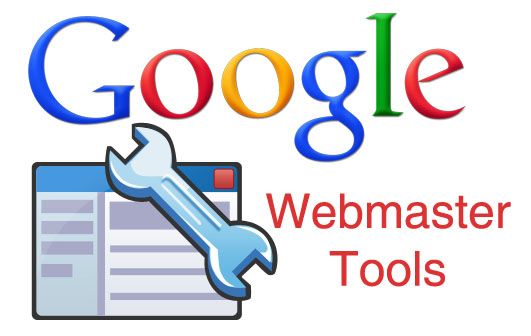 Все ответы потом можно выгрузить в таблицу или разослать ученикам.
Все ответы потом можно выгрузить в таблицу или разослать ученикам.
2. Проведение опросов среди учеников или родителей. Нужно быстро собрать информацию о родителях для очередного выхода в музей? Или узнать у учеников, какие дополнительные секции они посещают? Создайте Google форму в виде вопросов с развернутыми вариантами ответов и отправьте родителям в чат или детям.
3. Интерактивные задания. Создавайте квесты, встраивайте в форму познавательные видео, фотографии, сделайте процесс обучения увлекательным. Используйте вариант «перейти к разделу на основе ответа» и устраивайте образовательные квесты детям. Ответил правильно? Герой перешел к следующему уровню. Сделал ошибку? Упс! Придется вернуться к началу.
Статья по теме
создаем Google-документы, таблицы и презентации
Читать
А еще с помощью Google Форм можно проводить рефлексию, составлять аннотированные списки для учеников, собирать сведения о школьных проектах и мероприятиях, получать быструю обратную связь.
Не пользовались раньше Google формами и не знаете, с чего начать? Смотрите
Получить свидетельство
Получите бесплатные планы уроков по финансовой грамотности
Оставьте свою почту, на которую мы вышлем планы уроков
Читайте другие наши статьи
Обучаем дистанционно: виды онлайн-уроков и их структура 15 интересных онлайн-сервисов для создания неповторимого урока истории Работа с детьми с ОВЗ разных категорий: подборка литературы от эксперта (часть 1) Онлайн-сервисы по географии
Подписывайтесь на нашу рассылку
Всегда только актуальная информация о наших событиях и скидках
Овладейте поиском в Google с помощью этих 12 приемов
Google имеет скрытую сторону, которой пользуются лишь немногие избранные. Когда вы обнаружите удивительные возможности Google, вы станете мастером поиска. Вы будете на световые годы впереди людей, которые этого не знают.
Когда вы обнаружите удивительные возможности Google, вы станете мастером поиска. Вы будете на световые годы впереди людей, которые этого не знают.
Хватит болтать — давайте приступим к изучению 12 приемов поиска Google. Вы готовы взорвать свой мозг?
1. Используйте звездочку «*», чтобы найти слова или фразы, которые вы не можете вспомнить
Google считает * пропущенным словом, которое нужно заполнить наиболее релевантным результатом. Итак, если вы забыли слово во фразе или высказывании, вы можете использовать его, чтобы найти фразу с пропущенным словом.
2. Выполните поиск на веб-сайтах, используя «сайт:»
Например, если вы выполните поиск «сайт: упражнения lifehack.org», будут показаны все страницы Lifehack со словом «упражнения».
⌄ Прокрутите вниз, чтобы продолжить чтение статьи ⌄
⌄ Прокрутите вниз, чтобы продолжить чтение статьи ⌄
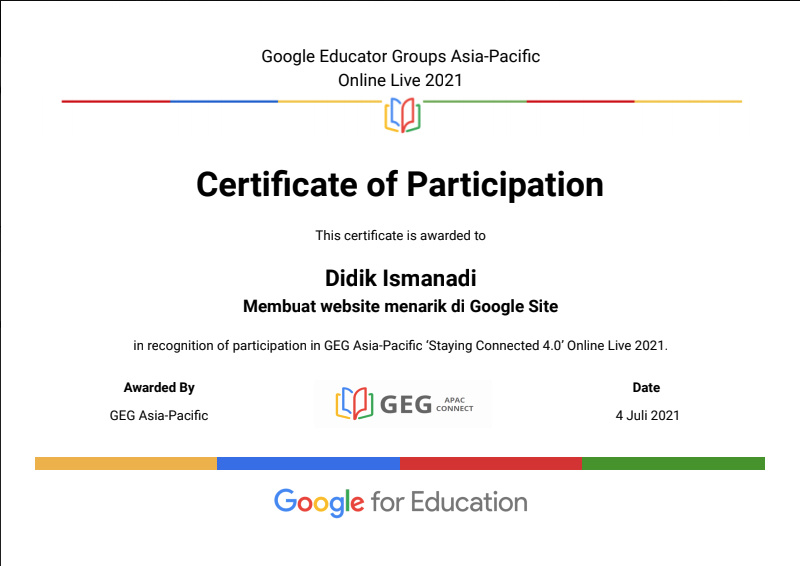 com».
com».4. Поиск точных фраз с помощью цитат
Если вы хотите найти вещи с точными словами или фразами, просто поставьте их в кавычки. Например, вы можете выполнить поиск по запросу «полировка кухонной раковины»:
5. Исключить определенные ключевые слова, используя «-»
Иногда вам нужно найти результаты без определенных слов. Вы можете сделать это, используя знак минус, за которым следует слово. Например, вы можете ввести в поиск «jaguar speed -car»:
⌄ Прокрутите вниз, чтобы продолжить чтение статьи ⌄
⌄ Прокрутите вниз, чтобы продолжить чтение статьи ⌄
6. Найдите ссылки на определенные веб-сайты с помощью «link:yourwebsitehere.com». Это может быть полезно, если вы ищете сайты, которые ссылаются на ваш сайт или даже на вашу страницу в Facebook.
7. Поиск точных изображений
Вы когда-нибудь задумывались, откуда взято изображение или хотели найти изображения, похожие на ваши? Все, что вам нужно сделать, это загрузить изображение, которое вы хотите найти, перейти на images.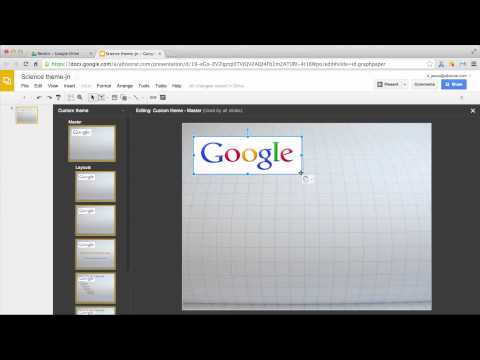 google.com, щелкнуть значок камеры, а затем загрузить изображение (или вставить URL-адрес изображения). Он выведет связанные изображения, одно и то же изображение в разных размерах и покажет источники изображения!
google.com, щелкнуть значок камеры, а затем загрузить изображение (или вставить URL-адрес изображения). Он выведет связанные изображения, одно и то же изображение в разных размерах и покажет источники изображения!
8. Используйте «или», если вы не можете вспомнить, о какой теме вы думаете
Если вы не можете вспомнить, какая Дженнифер играла в этом фильме, например:
⌄ Прокрутите вниз, чтобы продолжить чтение статьи ⌄
⌄ Прокрутите вниз, чтобы продолжить чтение статьи ⌄
9. Поиск по временным рамкам с использованием «…»
Например, если вы ищете «изобретения 1900…2000», вы найдете сообщения об изобретениях за этот период времени:
10. Поиск определенных слов в заголовок или URL-адрес с использованием «intitle:» и «inurl:»
Если вы хотите найти форум, вы можете ввести «inurl:forum». Если вы хотите найти статьи с точными названиями работ, вы можете выполнить поиск «intitle:kittens».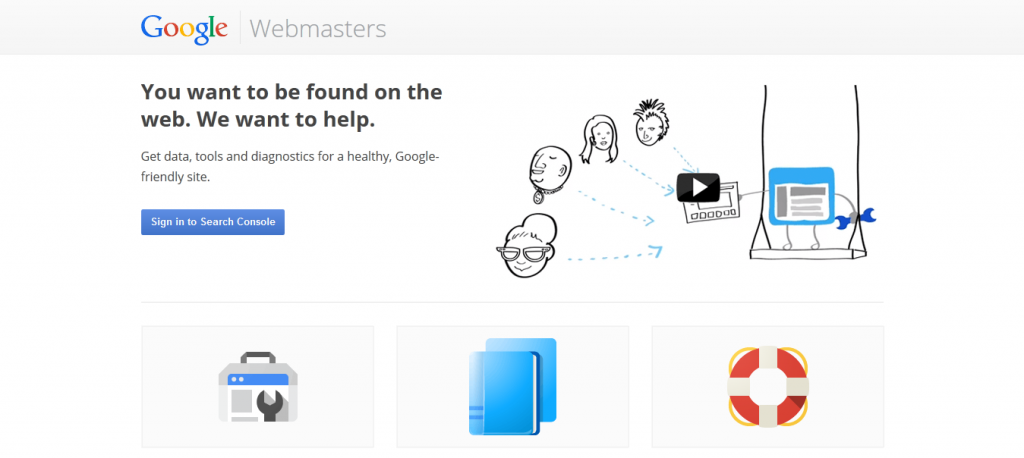
11. Используйте «Определить:», чтобы узнать значение сленговых слов
Это потрясающе. Если вы когда-нибудь услышите или увидите жаргонное слово, которое не понимаете, просто введите в Google «Define:slangword». Например, при поиске «define:waffle»:
⌄ Прокрутите вниз, чтобы продолжить чтение статьи ⌄
⌄ Прокрутите вниз, чтобы продолжить чтение статьи ⌄
12. Отфильтруйте результаты поиска с помощью «Инструментов поиска» Google
Наконец, одним из наиболее известных способов повышения эффективности работы с Google является раскрывающийся список инструментов поиска. Это раскрывающееся меню позволяет фильтровать результаты по дате времени, размеру изображения, цвету, типу и т. д. Это недостаточно используемый способ сузить результаты поиска.
Вот и все — 12 приемов поиска Google, которые сделают вас мастером поиска Google. Если вам нужны более интересные приемы Google или удобное место для поиска параметров, у Google есть отличный справочный документ, в котором показаны самые продвинутые способы использования их платформы.
А теперь отправляйтесь туда и начните использовать новообретенные магические поисковые способности, чтобы завоевать мир! Или, по крайней мере, чтобы найти лучшие результаты поиска. В любом случае, я надеюсь, что вы нашли эту статью полезной. Если да, не забудьте поделиться!
Избранное фото предоставлено: Аркан Пердана через unsplash.com
Технология
Деннис Кеннеди
- Твитнуть
Иллюстрация Стюарта Брэдфорда
Google — это явление, важный инструмент, существительное, превращенное в глагол. Юристы и судьи, как и большинство остальных пользователей Интернета, привыкли полагаться на результаты поиска в Google, а хорошее знание Google теперь является обязательной частью набора инструментов для проведения юридических исследований.
Это приятная новость для юристов, которые бесконечно предпочитают простоту использования Google миру запросов и логических операций поиска, на которых они выросли в Lexis и Westlaw.
К сожалению, сегодняшние результаты Google могут быть загроможденными, запутанными и неточными. Отчасти это вопрос математики. Google индексирует миллионы страниц. Пока я пишу, поиск по словам строительный закон дает более 20 миллионов результатов. Для термина правило наилучшего доказательства , 1 700 000 результатов. А для иголки в стоге сена это всего 1 миллион.
КОРОТКИЙ ПОИСК
Но есть и хорошие новости. Выполнив несколько простых шагов, вы сможете значительно улучшить результаты поиска в Google и стать мастером Google, способным удивить друзей и коллег.
Школа им. В превосходном блоге LifeHacker собраны все его сообщения о советах и рекомендациях Google, собранные в одном месте под названием Google School. Здесь вы можете найти много полезной информации, в том числе одну из моих любимых: использование в кавычках фразы «лучше, чем , ключевое слово », чтобы найти обзоры и сравнения. Google School — это фантастический ресурс для любого серьезного пользователя Google.

Процитируйте. Самый простой способ повысить точность и сократить количество посторонних результатов — это заключить в кавычки ключевые термины поиска. Добавление кавычек, например, « правило наилучшего доказательства », приводит к 50-кратному уменьшению количества результатов. Думайте о своих поисках с точки зрения фраз, а не просто слов, и используйте кавычки вокруг фразы.
Плюс-минус. Если вы ищете информацию о яблоках, фруктах, удачи. Вы будете ошеломлены результатами для компьютеров Apple. В Google знак плюс (+) — это сокращенный способ сказать, что слово должно быть в результате. Знак минус (-) означает, что в результате не должно быть слова. Таким образом, поиск без кавычек для яблоко + фрукты дадут вам лучшие результаты, как и яблоко — компьютер. Еще лучше попробуйте яблоко + фрукт — компьютер .
PDF или PPT. Если мне нужен общий обзор или введение в тему, мне нравится находить презентацию по этой теме.
 Если мне нужен подробный анализ, я поищу научную статью или технический документ. Простое добавление термина PPT к моему поиску вызывает презентации PowerPoint (PPT — это формат файлов для слайдов PowerPoint). Добавление PDF на поисковый запрос дает вам список переносимых файлов форматов документов, которые обычно используются для расширенных статей. Добавление этих терминов просто, но эффективно.
Если мне нужен подробный анализ, я поищу научную статью или технический документ. Простое добавление термина PPT к моему поиску вызывает презентации PowerPoint (PPT — это формат файлов для слайдов PowerPoint). Добавление PDF на поисковый запрос дает вам список переносимых файлов форматов документов, которые обычно используются для расширенных статей. Добавление этих терминов просто, но эффективно.Блог это. Как правило, самую свежую информацию по теме можно найти в блогах. Есть два отличных метода, чтобы найти этот тип информации. Один из них похож на трюк с PDF/PPT: просто добавьте слово blog в конец вашего поискового запроса. Большинство блогов содержат слово блог где-то на странице, так что вы будете получать сообщения в блоге. Более того, у Google есть инструмент поиска по блогам по адресу blogsearch.google.com.
Усовершенствуй. Справа от окна поиска Google вы увидите очень мелким шрифтом ссылку на расширенный поиск.




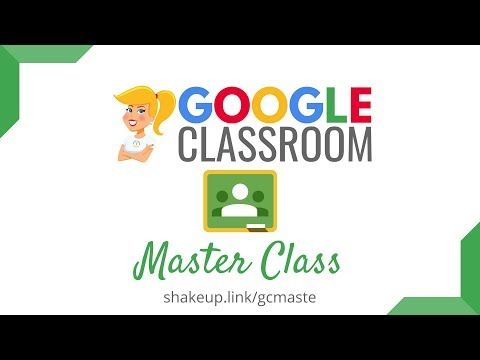
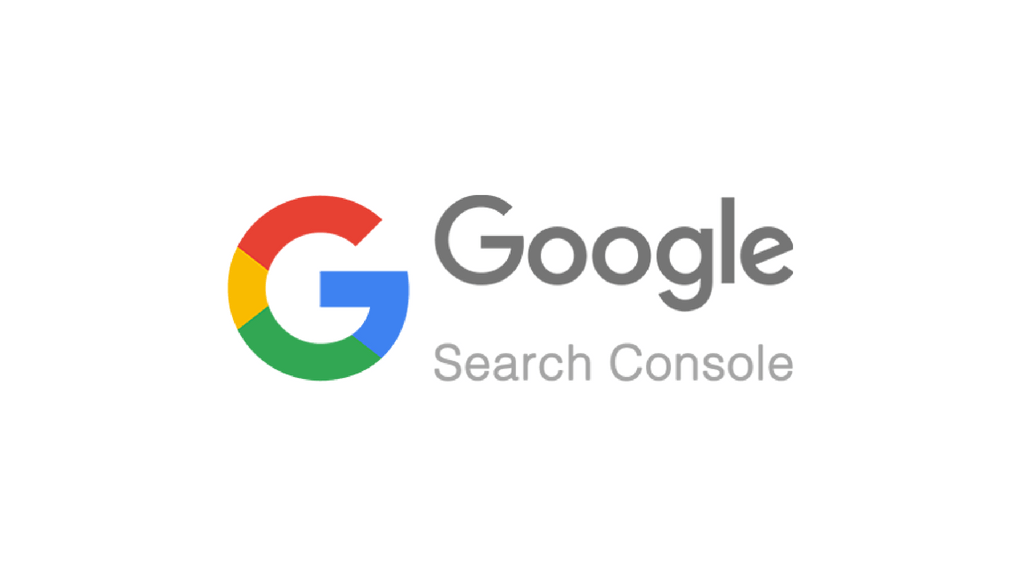 Если мне нужен подробный анализ, я поищу научную статью или технический документ. Простое добавление термина PPT к моему поиску вызывает презентации PowerPoint (PPT — это формат файлов для слайдов PowerPoint). Добавление PDF на поисковый запрос дает вам список переносимых файлов форматов документов, которые обычно используются для расширенных статей. Добавление этих терминов просто, но эффективно.
Если мне нужен подробный анализ, я поищу научную статью или технический документ. Простое добавление термина PPT к моему поиску вызывает презентации PowerPoint (PPT — это формат файлов для слайдов PowerPoint). Добавление PDF на поисковый запрос дает вам список переносимых файлов форматов документов, которые обычно используются для расширенных статей. Добавление этих терминов просто, но эффективно.